用debug命令解锁硬盘
用Debug读取IDE硬盘驱动器信息

IDE接口采用任务文件寄存器方式与主机传送信息,主机为任务文件寄存器分配了两组I/O地址空间。
常用的一组为1F0-1F8H,采用IRQ14中断;另一组为170-178H,采用IRQ15中断。
我们可以通过I/O端口直接操作任务文件寄存器来读取硬盘驱动器参数,以完成硬盘驱动器检测。
具体方法如下:首先从1F7H端口检测硬盘驱动器状态,等待驱动器空闲。
C:\WINDOWS\COMMAND>DEBUG-A 100XXXX:0100 MOV DX,1F7XXXX:0103 IN AL,DXXXXX:0104 TEST AL,80XXXX:0106 JNZ 103向1F6H端口填写主驱动器信息,1F6H端口定义为:bit0-3 磁头号bit4 主驱动器为0,从驱动器为1bit6 CHS寻址方式为0,LBA寻址方式为1bit5和bit7 常数1程序为:XXXX:0108 MOV DX,1F6XXXX:010B MOV AL,E0 ;LBA寻址方式XXXX:010D OUT DX,AL向1F7H端口填写磁头0柱面命令,检测1F7H端口,等待返回并接收下一个命令的状态信息,查看是否是IDE硬盘驱动器,如不是IDE硬盘驱动器,则结束程序运行。
XXXX:010E MOV BX,0XXXX:0111 MOV AL,10XXXX:0113 MOV DX,1F7XXXX:0116 OUT DX,ALXXXX:0117 IN AL,DXXXXX:0118 INC BXXXXX:0119 CMP BX,7FFFXXXX:011D JNZ 120XXXX:011F INT 3XXXX:0120 CMP AL,50XXXX:0122 JNZ 117如不是IDE驱动器,程序将在11FH INT 3处结束。
若是IDE驱动器,则向1F7H端口填写读驱动器参数命令,检测1F7H端口,等待控制器缓冲存储器请求数据输入。
XXXX:0124 MOV DX,1F6XXXX::0127 MOV AL,E0XXXX:0129 OUT DX,ALXXXX:012A MOV DX,1F7XXXX:012D MOV AL,EC ;读缓冲区命令号XXXX:012F OUT DX,ALXXXX:0130 IN AL,DXXXXX:0131 CMP AL,58XXXX:0133 JNZ 130从1F0H端口读取256个字(512个字节)的IDE硬盘驱动器参数,存入数据缓冲区。
清除硬盘密码

好了不再抛书包了。再抛就要接石头的了。入正题。
首先是工具:
1.一台装了WIN98的计算机(还没见过学生机装2000的)
2.独立的硬盘(我以前见过无盘工作站哦!)
3.能运行DUBUG命令(如果不行就到WINDOWS/COMMAND/DEBUG看看是不是被改名了,到DOS下把扩展名改回来)
4.无论如何,在进入WIN之前进入纯DOS(方法不用我教了吧)
高手就可以跳过上面的部分直接看下面了。
功略开始:
1.我先把命令说了先。然后在解释
进入DOS。
输入:
DEBUG
-A 100
-XOR AX,AX
-INT13
-INT3 ;到这里为止,按多一下回车,回到基本调试截面
DEBUG法 用DEBUG(DOS自带的一个程序)向端口70h和71h发送一个数据,可以清除口令设置,具体操作如下:
C:\>DEBUG
―O 70 10
―O 71 01
―Q
另外可以把上述操作用DEBUG写成一个程序放在一个文件(如)中,具体操作如下:
C:\>DEBUG
-T ;从这里开始进行单步追踪。在T回车后,会出现寄存器的内容。不用管,只要看左边最下的字就可以了。
(不停的T,一直T到出现第一个 F000:XXXX 马上记录下XXXX的数字)
中途如果死机,就表示有反追踪。唯一的方法就是在死机之前把F000:XXXX找出来,三茗是用死循环的。自己按实际情况而定。
(版主点评:如果能用“跳线短接法”,那么此法就显得画蛇添足了,但如果因为找不到跳线而不能“跳线短接“,那么此法已不适为一简便方法,另外应该注意,此法不是在所有机器上都适用。)
装机debug清楚硬盘命令

DEBUG 硬盘数据清除操作指南
我想各位装机人员在硬盘分区时经常遇见病毒破坏分区表,修复无效;
多操作系统安装异常,造成的系统崩溃;恶意软件锁死硬盘;Pqmagic等第三方分区软件造成的硬盘异常;
其实这时候可以尝试一下Debug命令清空硬盘所有数据,并重新分区。
下面我给大家介绍下Debug具体如何使用。
切记,使用Debug命令,硬盘数据将永久性丢失。
首先进入DOS状态。
现在只要是系统盘都会有DOS工具箱。
C:\>debug
-F 200 L100 0 (请注意,如果要对SAT A硬盘进行操作,请输入"F 200 L1000 0") -A CS:100
***x:0100 MOV AX,301 (***x:0100 为系统提示,不需要键入)
***x:0103 MOV BX,200
***x:0106 MOV CX,1
***x:0109 MOV DX,80 (备注:如需要清除机器内第二硬盘的数据,则将80改为81即可)
***x:010C INT 13
***x:010E INT 20
***x:0110 (直接敲回车即可)
-G
Program terminated normally …………………………………………………………………………………………………………………..
请注意:硬盘容量大于160G,我们需要对下面代码做一点修改:
-F 200 L100 0 修改为:-F 200 L1000 0
即是将L100 修改为L1000 即可。
其他的不变。
Fdisk进行分区。
DEBUG破解硬盘保护卡
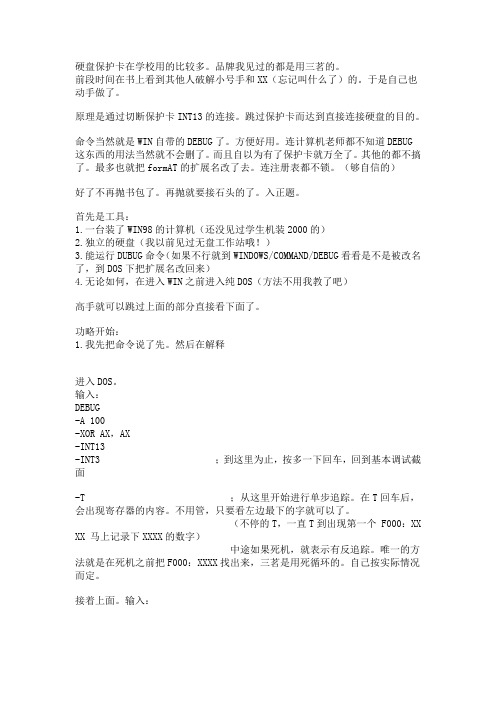
硬盘保护卡在学校用的比较多。
品牌我见过的都是用三茗的。
前段时间在书上看到其他人破解小号手和XX(忘记叫什么了)的。
于是自己也动手做了。
原理是通过切断保护卡INT13的连接。
跳过保护卡而达到直接连接硬盘的目的。
命令当然就是WIN自带的DEBUG了。
方便好用。
连计算机老师都不知道DEBUG这东西的用法当然就不会删了。
而且自以为有了保护卡就万全了。
其他的都不搞了。
最多也就把formAT的扩展名改了去。
连注册表都不锁。
(够自信的)好了不再抛书包了。
再抛就要接石头的了。
入正题。
首先是工具:1.一台装了WIN98的计算机(还没见过学生机装2000的)2.独立的硬盘(我以前见过无盘工作站哦!)3.能运行DUBUG命令(如果不行就到WINDOWS/COMMAND/DEBUG看看是不是被改名了,到DOS下把扩展名改回来)4.无论如何,在进入WIN之前进入纯DOS(方法不用我教了吧)高手就可以跳过上面的部分直接看下面了。
功略开始:1.我先把命令说了先。
然后在解释进入DOS。
输入:DEBUG-A 100-XOR AX,AX-INT13-INT3 ;到这里为止,按多一下回车,回到基本调试截面-T ;从这里开始进行单步追踪。
在T回车后,会出现寄存器的内容。
不用管,只要看左边最下的字就可以了。
(不停的T,一直T到出现第一个 F000:XXXX 马上记录下X XXX的数字)中途如果死机,就表示有反追踪。
唯一的方法就是在死机之前把F000:XXXX找出来,三茗是用死循环的。
自己按实际情况而定。
接着上面。
输入:-D 0:4C ;去到入口0000:0040 56 01 34 02 ;数字应情况而有所不同-A 0234:0156-0234:0156 JMP F000:XXXX ;XXXX就是上面追查数字-Q ;全部结束,进入WIN吧。
别重启哦。
C:\WIN进去后,自己想做什么就做什么把。
然后重启。
看,是不是所有改过的的东西都没被改回来啊!那就成功了。
网吧硬盘还原卡破解-方法

硬盘还原卡破解方法:默认密码破解法开机时,同时按住ctrl+home或home,这样你就会进入还原卡的密码输入窗口了,只要输入正确的密码即可获得管理员权限,就可以对还原卡进行设置修改了.如何获得还原卡的密码呢:一般还原卡都会有出厂默认密码的,我们可以用这个默认密码来试试。
只要到网上搜索,关键词"还原卡"就行ok了,找到你用的那个牌子的还原卡公司的网站,进入,在"产品使用说明"或"常见问题解决"里一般可以找到出厂默认密码的. 而一般机房管理员是不会修改其默认密码的.(比较懒散的管理员)台湾远志牌的还原卡的默认密码是12345678小哨兵的是manager三茗是123456789…………通用手动破解法如果管理员把密码改了,我们就要手动破解了.其实所谓硬盘保护卡就是在ROM中写了一段HOOK INT 13的程序,屏蔽了一些功能调用,如AH=3,5等,在中断向量表中INT 13的SEG,OFFSET 描述为[13h*4+2],[13h*4],将此中的程序先保存后,再替换为自己的代码,当你AH=2的时,它便会call原始INT 13地址来完成操作. 简单来说就是:通过修改中断向量来达到保护硬盘不被真正写入的目的,其中int13是关键,也有的还原卡同时还修改了时钟中断来达到反跟踪,恢复中断向量表的目的.那么,只要在它规定时间内找到原始INT 13入口便可以为所欲为.具体步骤:速度一定要快,否则中断向量表被恢复,我们的努力就会白费.在开机过程按住F8键,进入纯dos环境.出现提示符c:,键入c:\\debug,- a100- xor ax,ax- int 13- int3然后输入t回车,不断的重复,直到显示的地址形如F000:xxxx,后面的指令为:mov dl,80 ,按q退出. 记下这一地址,在(0:13H*4)=0:4cH 处填入这个地址.例如得到的地址是F000:9A95再次运行debug ,键入:-e 0:4c 95 9A 00 F0 (e的作用将数据表"95 9A 00 f0",写入地址0:4c开始的字节中)-q注:填的时候要仔细,填错的话可能会死机.ok,破解完成.但是,有些经过针对性处理的机器,要进一步鉴别.如在Int13内部调用Int1ch. 如果在trace过程中发现如下代码CMP DL,80(意思是判断是否针对硬盘操作),可以尝试修改成不存在的硬盘号,比如改成CMP DL,FF。
DEBUG命令详解
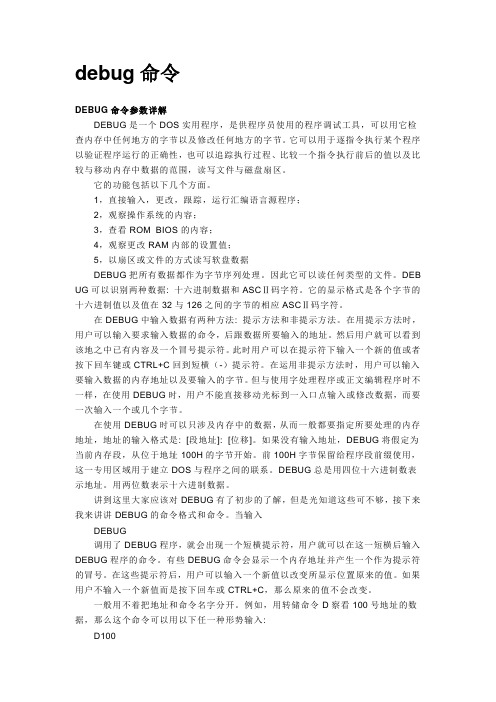
debug命令DEBUG命令参数详解DEBUG是一个DOS实用程序,是供程序员使用的程序调试工具,可以用它检查内存中任何地方的字节以及修改任何地方的字节。
它可以用于逐指令执行某个程序以验证程序运行的正确性,也可以追踪执行过程、比较一个指令执行前后的值以及比较与移动内存中数据的范围,读写文件与磁盘扇区。
它的功能包括以下几个方面。
1,直接输入,更改,跟踪,运行汇编语言源程序;2,观察操作系统的内容;3,查看ROM BIOS的内容;4,观察更改RAM内部的设置值;5,以扇区或文件的方式读写软盘数据DEBUG把所有数据都作为字节序列处理。
因此它可以读任何类型的文件。
DEB UG可以识别两种数据: 十六进制数据和ASCⅡ码字符。
它的显示格式是各个字节的十六进制值以及值在32与126之间的字节的相应ASCⅡ码字符。
在DEBUG中输入数据有两种方法: 提示方法和非提示方法。
在用提示方法时,用户可以输入要求输入数据的命令,后跟数据所要输入的地址。
然后用户就可以看到该地之中已有内容及一个冒号提示符。
此时用户可以在提示符下输入一个新的值或者按下回车键或CTRL+C回到短横(-)提示符。
在运用非提示方法时,用户可以输入要输入数据的内存地址以及要输入的字节。
但与使用字处理程序或正文编辑程序时不一样,在使用DEBUG时,用户不能直接移动光标到一入口点输入或修改数据,而要一次输入一个或几个字节。
在使用DEBUG时可以只涉及内存中的数据,从而一般都要指定所要处理的内存地址,地址的输入格式是: [段地址]: [位移]。
如果没有输入地址,DEBUG将假定为当前内存段,从位于地址100H的字节开始。
前100H字节保留给程序段前缀使用,这一专用区域用于建立DOS与程序之间的联系。
DEBUG总是用四位十六进制数表示地址。
用两位数表示十六进制数据。
讲到这里大家应该对DEBUG有了初步的了解,但是光知道这些可不够,接下来我来讲讲DEBUG的命令格式和命令。
常见硬盘加密解密方法

思科认证:常见硬盘加密解密方法一、修改硬盘分区表信息硬盘分区表信息对硬盘的启动至关重要,如果找不到有效的分区表,将不能从硬盘启动或即使从软盘启动也找不到硬盘。
通常,第一个分区表项的第0子节为80H,表示C盘为活动DOS分区,硬盘能否自举就依*它。
若将该字节改为00H,则不能从硬盘启动,但从软盘启动后,硬盘仍然可以访问。
分区表的第4字节是分区类型标志,第一分区的此处通常为06H,表示C盘为活动DOS分区,若对第一分区的此处进行修改可对硬盘起到一定加密作用。
具体表现在:1.若将该字节改为0,则表示该分区未使用,当然不能再从C盘启动了。
从软盘启动后,原来的C盘不见了,你看到的C盘是原来的D盘,D盘是原来的E盘,依此类推。
2.若将此处字节改为05H,则不但不能从硬盘启动,即使从软盘启动,硬盘的每个逻辑盘都不可访问,这样等于整个硬盘被加密了。
另外,硬盘主引导记录的有效标志是该扇区的最后两字节为55AAH。
若将这两字节变为0,也可以实现对整个硬盘加锁而不能被访问。
硬盘分区表在物理0柱面0磁头1扇区,可以用Norton for Win95中的Diskedit直接将该扇区调出并修改后存盘。
或者在Debug下用INT 13H的02H子功能将0柱面0磁头1扇区读到内存,在相应位置进行修改,再用INT 13H的03H子功能写入0柱面0磁头1扇区就可以了。
上面的加密处理,对一般用户来讲已足够了。
但对有经验的用户,即使硬盘不可访问,也可以用INT 13H的02H子功能将0柱面0磁头1扇区读出,根据经验将相应位置数据进行修改,可以实现对硬盘解锁,因为这些位置的数据通常是固定的或有限的几种情形。
另外一种保险但显得笨拙的方法是将硬盘的分区表项备份起来,然后将其全部变为0,这样别人由于不知道分区信息,就无法对硬盘解锁和访问硬盘了。
二、对硬盘启动加口令我们知道,在CMOS中可以设置系统口令,使非法用户无法启动计算机,当然也就无法使用硬盘了。
解开硬盘逻辑死锁的一种有效方法

重新划分好1号分区后,返回到分区界面,将光标定位到“Save and Continue”(保存并继续)选项保存设置,然后按下Esc键推出DM,最后根据提示重新启动电脑。
重新启动电脑后,首先在BIOS中通过“IDE HDD Auto-Detection”功能重新设置硬盘参数,然后进入对C盘进行格式化。至此,修复工作结束。
(一)硬故障导致硬盘无法引导
所谓硬盘硬故障,是指因为连接、电源或硬盘本身出现硬件故障而导致的硬盘故障。当Leabharlann 现硬盘无法引导时,首先得从硬件下手。
在大多数硬盘引导失败的故障中,硬盘本身的连接或设置错误是最常见的故障原因。因此,在遇上引导故障后,可在启动电脑时,按下Del键进入BIOS设置,在主界面中移动光标到“Standard CMOS Features”(标准CMOS设置)选项,回车进入次级设置界面。在该界面中注意观察IDE端口上是否能看到当前系统中所安装的硬盘,例如下图中的“WDC WD800BB-32CCB0”就是系统中的硬盘。
准备一张系统启动软盘(或启动光盘),将启动盘放入软驱并引导系统(注意,一定要加载光驱驱动),然后放入预先准备好有PCTools的光盘,进入光盘上DE所在的目录并运行DE。进入DE主界面之后,首先会弹出一个信息窗口,提示此时DE运行在只读状态。按回车之后,程序会提示用户选择要打开的文件,此时直接按回车打开默认的文档即可。打开文档后,按下Atl键激活功能菜单,选择“Options(选项)→Configuration(配置)”菜单命令。按回车后进入配置窗口,通过“Tab”键将光标定位到“Read Only”(只读)选项上,然后按空格键将该选项前的“√”取消,最后选择“OK”保存设置。
(2)通过PCTools解决
通过Debug清除硬盘分区表信息
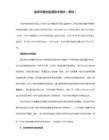
13AD:0100 mov ax,301 //03->写入
13AD:0103
-g=100 //再次执行代码
-q //退出debug
13AD:0103 mov bx,1000 //读到内存13AD:1000的位置
13AD:0106 mov cx,1 //从第一个扇区开始读取
13AD:0109 mov dx,80 //从硬盘读取
13AD:010C int 13 //执行命令
13AD:010E int 3 //终止命令
xxxx:010EINT 20
xxxx:0110
-G
Hale Waihona Puke 3.程序执行成功后,系统将提示“Program terminated normally”或出现“-”,表明此时硬盘数据已经完全清除。
用debug清除硬盘引导
A:\>debug
-a
13AD:0100 mov ax,201 //02->读取 01->1个扇区
13AD:010E
-g=100 //执行100开始的命令,遇到int 3会自动终止
-d 1000 //查看扇区内容(1000~11FF),一共512字节
-e 11fe 00 00 //从11FE位置开始改变数值(原值:55 AA)
-A CS:100
xxxx:0100MOV AX,301
注:xxxx:0100 为系统提示,不需要输入
xxxx:0103MOV BX,200
xxxx:0106MOV CX,1
xxxx:0109MOV DX,80
注:如需要清除机器内第二硬盘的数据,只需将80改为81即可
硬盘解锁

我有一块日立笔记本80G的硬盘,接口是SATA的每次开机都要输入HDD的密码,但是密码已被遗忘,我该怎么办?我试过以下方法都没用:1. 用DM ,PQ,FDISK,DISKGEN都没用2 。
又用MHDD解锁,都不行3. 用MHDD擦除功能会出错,提示如下:warning :this drive is locked by ata password警告:这驱动由ata密码锁working using PIO mode ,which is very slow to enable max speed please d etect the drive in BIOS工作使用PIO方式,是非常慢的请使能最大速度查出在BIOS的驱动然后用网上找到的代码:4. 硬盘解锁不提起debug这个命令,相信好多人已经忘掉它了,解决问题或者是故障的时候想到的是其它硬件或者是软件的原因,如果有debug几个小命令解决难题。
例如某天硬盘被锁住了,你怎么办?又没有其它的软件?可以用到它了。
硬盘解锁(用A盘启动)-debuga 0100xor ax,axpush axpop dspush axpop esmov cx, 100mov bx,7c00mov word prt[bx],0inc bsinc bxloop 10cmov ax,0301mov cx,0001mov dx,80mov bx,7c00int 13w 100 0 0 1q然后重新启动电脑,故障就这样轻易的解决了,不借住任何软件,这一个实例解决很多像这样的问题5。
把硬盘挂在另外一台机器上在BISO下可以认到硬盘,在Windows下却认不到硬盘,但是在设备管理器里可以看到磁盘驱动器里有硬盘,在磁盘服务里去没有硬盘关于PC3K的解密方法用PC3000解笔记本硬盘解密作者:高科数据恢复一、查看硬盘状态将被解密加密的硬盘接好, 进入PC3000AT主菜单界面,按下小键盘上的DEL键可以看到该硬盘的当前参数表。
清除硬盘保护卡和COMS密码

看,是不是所有改过的的东西都没被改回来啊!那就成功了。
这里主要注意的地方是:
1.是否能准确的找到正确的F000:XXXX。
2.在D 0:4C 那里,看的的0040的数回因不同的情况而不同。所以不必太过在意我写出来的。
3.出现的数字在填写的时候是反过来的。也就是说,你在0040的地方看到的是 56 01 34 02 那么在填写的时候就要写 0234:0156 (我开始就是在这里没搞清楚,卡了我好读时间)
CX 0000
: 0C
―N
―W
Writing 000C bytes
―Q
以后,运行就能清除口令设置了
无敌Copy法:
在DOS状态下(也可在Win95的Dos下),键入以下命令:
c:>copy con (然后进入编辑状态)
一手按住ALT键,另一只手在小键盘上敲击下列数字串,再同时抬起双手2,230,113,254,195,128,251,64,117,241,195
上面的完成后,再按CTRL+Z,得到一程序。(注:上面的数字一定要全部完成,不能疏漏,否则编译出来的程序可能出错而导致其他问题。另外可以用type ,显示的内容应为ASCII:)
以后只要运行程序,即可解开coms密码。从新启动,按DEL键直接进入,即可从新设置CMOS。
值得注意的是,上面的方法只适用于那些不能进入BIOS设置程序,但能进入系统的密码设置,而如果是设置了系统密码,连系统都无法进入,那么上面的方法显然是“有力也没地方使”
改变硬件配置法关闭计算机,打开机箱,将硬盘或软盘数据线从主板上拔下,重启计算机,BIOS自检时出错,系统会要求重新设置BIOS,此时COMS中的密码已被清除。
用dos下的debug低格硬盘

用dos下的debug低格硬盘用DEBUG对硬盘进行低格使用DEBUG对硬盘进行低级格式化,比用DM、ADM等工具软件进行低级格式化更为灵活。
用DEBUG对硬盘进行低格,是在DEBUG环境下,调用存放在BIOS中的低级格式化程序。
通常有以下三种方法: 1.直接调用ROM BIOS中的低级格式化程序在很多计算机的ROM BIOS中存放着低格程序,存放地址从C8005H处开始,可以用DEBUG的G命令直接调用。
操作如下:A:\>Debug-G C800 :0005这时屏幕显示信息(不同版本的BIOS显示的信息可能不同),回车后提示: Current Interleave is 3 select new interleave or Return for current这是要求用户选择交叉因子,按回车表示取默认值3,也可输入新的交叉因子值,硬盘的交叉因子一般是3,所以直接回车即可。
屏幕接着提示:Are you dynamically configuring the drive-answer Y/N﹖Press“Y”to begin formatting the drive C:with interleave 03键入“Y”后开始对硬盘进行低格:Formatting ……完成后询问是否处理坏磁道:Do you want to format bad track-answer Y/N﹖若没有则用“N”回答。
屏幕显示:Format Successful,system will new restart,Insert Dos diskette in drive A:插入系统盘到A驱动器,即可进行分区,高级格式化等操作来安装系统了。
2.BIOS程序集合由DOS或应用程序通过中断指令来调用,与磁盘读写有关的BIOS中断是INT 13H。
调用INT 13H中断的7号功能,也可对硬盘进行低格,操作如下:A:\>DEBUG-A 100-XXXX:0100 MOV AX,0703;交叉因子为3-XXXX:0103 MOV CX,0001;0磁道0扇区起-XXXX:0106 MOV DX,0080;C盘0磁道-XXXX:0109 INT 13-XXXX:010B INT 3-XXXX:010D-G 100这样硬盘就被低格了。
实用debug命令集锦
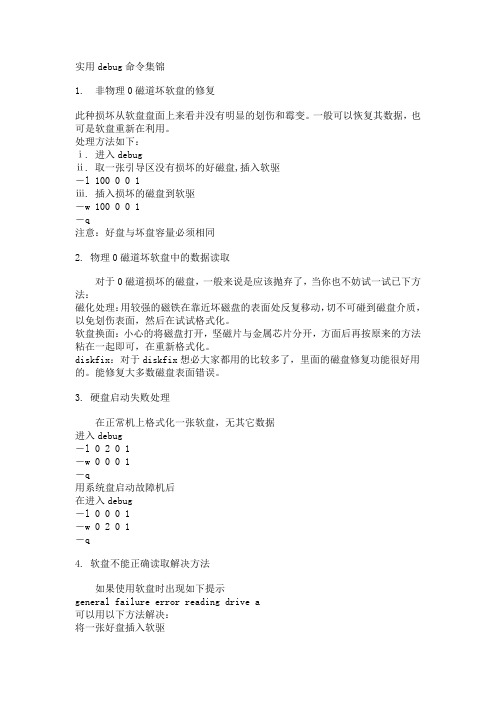
实用debug命令集锦1. 非物理0磁道坏软盘的修复此种损坏从软盘盘面上来看并没有明显的划伤和霉变。
一般可以恢复其数据,也可是软盘重新在利用。
处理方法如下:ⅰ. 进入debugⅱ. 取一张引导区没有损坏的好磁盘,插入软驱-l 100 0 0 1ⅲ. 插入损坏的磁盘到软驱-w 100 0 0 1-q注意:好盘与坏盘容量必须相同2. 物理0磁道坏软盘中的数据读取对于0磁道损坏的磁盘,一般来说是应该抛弃了,当你也不妨试一试已下方法:磁化处理:用较强的磁铁在靠近坏磁盘的表面处反复移动,切不可碰到磁盘介质,以免划伤表面,然后在试试格式化。
软盘换面:小心的将磁盘打开,坚磁片与金属芯片分开,方面后再按原来的方法粘在一起即可,在重新格式化。
diskfix:对于diskfix想必大家都用的比较多了,里面的磁盘修复功能很好用的。
能修复大多数磁盘表面错误。
3. 硬盘启动失败处理在正常机上格式化一张软盘,无其它数据进入debug-l 0 2 0 1-w 0 0 0 1-q用系统盘启动故障机后在进入debug-l 0 0 0 1-w 0 2 0 1-q4. 软盘不能正确读取解决方法如果使用软盘时出现如下提示general failure error reading drive a可以用以下方法解决:将一张好盘插入软驱进入debug-a 100****:*100 mov al,0****:**** mov cx,1****:**** mov dx,0****:**** mov bx,1000****:**** int 25****:**** int 20回车-g=0100插入坏盘并进入debug-a 200****:*100 mov al,1****:**** mov cx,1****:**** mov dx,0****:**** mov bx,1000****:**** int 26****:**** int 20回车-g=2005. cmos 数据的保存,恢复cmosram的’地址口’的口地址为70h ’数据口’的口地址为 71h 读取时只需将读的cmosram的地址送到70h,随后就可以从71 h中得到所需数据。
硬盘使用时的硬盘常见故障及解决方法
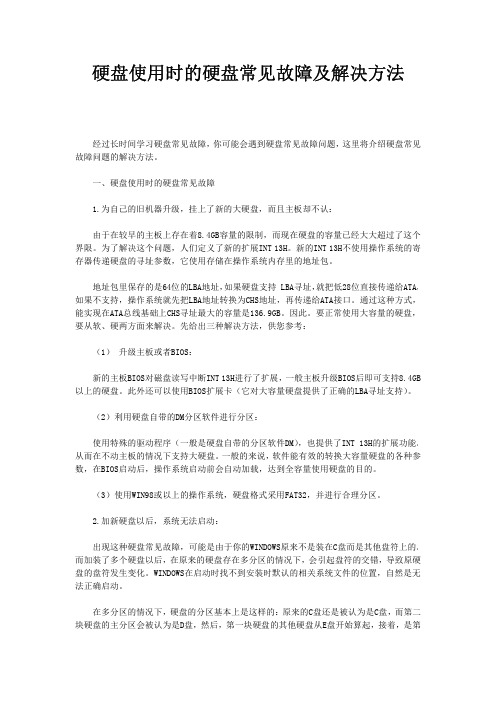
硬盘使用时的硬盘常见故障及解决方法经过长时间学习硬盘常见故障,你可能会遇到硬盘常见故障问题,这里将介绍硬盘常见故障问题的解决方法。
一、硬盘使用时的硬盘常见故障1.为自己的旧机器升级,挂上了新的大硬盘,而且主板却不认:由于在较早的主板上存在着8.4GB容量的限制,而现在硬盘的容量已经大大超过了这个界限。
为了解决这个问题,人们定义了新的扩展INT13H。
新的INT13H不使用操作系统的寄存器传递硬盘的寻址参数,它使用存储在操作系统内存里的地址包。
地址包里保存的是64位的LBA地址,如果硬盘支持LBA寻址,就把低28位直接传递给ATA,如果不支持,操作系统就先把LBA地址转换为CHS地址,再传递给ATA接口。
通过这种方式,能实现在ATA总线基础上CHS寻址最大的容量是136.9GB。
因此。
要正常使用大容量的硬盘,要从软、硬两方面来解决。
先给出三种解决方法,供您参考:(1)升级主板或者BIOS:新的主板BIOS对磁盘读写中断INT13H进行了扩展,一般主板升级BIOS后即可支持8.4GB 以上的硬盘。
此外还可以使用BIOS扩展卡(它对大容量硬盘提供了正确的LBA寻址支持)。
(2)利用硬盘自带的DM分区软件进行分区:使用特殊的驱动程序(一般是硬盘自带的分区软件DM),也提供了INT13H的扩展功能。
从而在不动主板的情况下支持大硬盘。
一般的来说,软件能有效的转换大容量硬盘的各种参数,在BIOS启动后,操作系统启动前会自动加载,达到全容量使用硬盘的目的。
(3)使用WIN98或以上的操作系统,硬盘格式采用FAT32,并进行合理分区。
2.加新硬盘以后,系统无法启动:出现这种硬盘常见故障,可能是由于你的WINDOWS原来不是装在C盘而是其他盘符上的。
而加装了多个硬盘以后,在原来的硬盘存在多分区的情况下,会引起盘符的交错,导致原硬盘的盘符发生变化。
WINDOWS在启动时找不到安装时默认的相关系统文件的位置,自然是无法正确启动。
Linux命令高级技巧使用ddrescue恢复损坏的硬盘数据
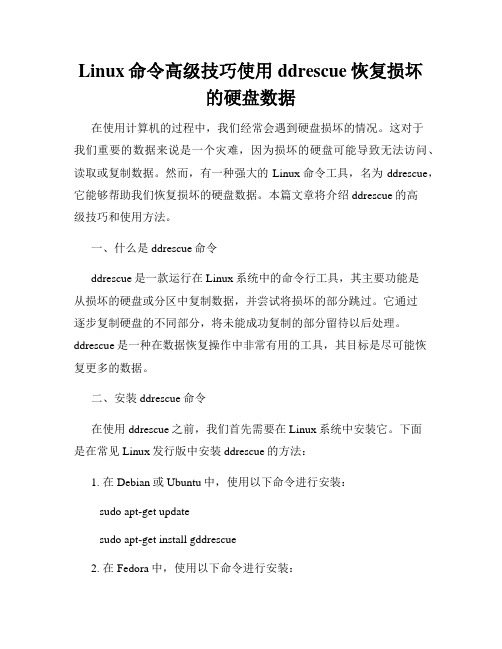
Linux命令高级技巧使用ddrescue恢复损坏的硬盘数据在使用计算机的过程中,我们经常会遇到硬盘损坏的情况。
这对于我们重要的数据来说是一个灾难,因为损坏的硬盘可能导致无法访问、读取或复制数据。
然而,有一种强大的Linux命令工具,名为ddrescue,它能够帮助我们恢复损坏的硬盘数据。
本篇文章将介绍ddrescue的高级技巧和使用方法。
一、什么是ddrescue命令ddrescue是一款运行在Linux系统中的命令行工具,其主要功能是从损坏的硬盘或分区中复制数据,并尝试将损坏的部分跳过。
它通过逐步复制硬盘的不同部分,将未能成功复制的部分留待以后处理。
ddrescue是一种在数据恢复操作中非常有用的工具,其目标是尽可能恢复更多的数据。
二、安装ddrescue命令在使用ddrescue之前,我们首先需要在Linux系统中安装它。
下面是在常见Linux发行版中安装ddrescue的方法:1. 在Debian或Ubuntu中,使用以下命令进行安装:sudo apt-get updatesudo apt-get install gddrescue2. 在Fedora中,使用以下命令进行安装:sudo dnf install ddrescue3. 在CentOS或RHEL中,使用以下命令进行安装:sudo yum install ddrescue安装完成后,我们就可以使用ddrescue命令来进行硬盘数据的恢复了。
三、使用ddrescue命令恢复损坏的硬盘数据使用ddrescue命令进行硬盘数据恢复的基本格式如下:ddrescue 输入文件名输出文件名日志文件名其中,输入文件名是指损坏硬盘的路径,输出文件名是指恢复数据的目标路径,而日志文件名则用来记录救援过程中的信息。
下面是一个示例命令,演示如何使用ddrescue从损坏的硬盘/dev/sdb中恢复数据到目标文件image.img中:ddrescue /dev/sdb image.img rescue.log运行上述命令后,ddrescue会尝试从损坏的硬盘/dev/sdb中复制数据,并将复制过程中的详细信息保存到rescue.log文件中。
DOS修复硬盘

简单的说:在DOS下运行MHDD,软件启动后按F4,点一下上方向键,再点一下空格,再按F4,没有意外的话应该开始扫描了.根据硬盘的大小和坏道的多少不同所需时间也不同.如果在扫描过程中出现W符号证明硬盘有坏道且软件已经尝试修复.扫描完毕以后再按两次F4,再次扫描一遍,这次仅仅是扫描和报告,不会修复.完成以后看右侧是否有红色提示或者其他提示.白色和灰色是正常的,绿色也可以接受,有其他的就基本不行了.提示的意思是“你的硬盘不支持LBA模式或者没有发现驱动器”你可以在软件运行以后按上档健同时点F3健,查看一下驱动器列表里有没有发现硬盘。
如果有硬盘你可以把扫描模式改一下,把XDAN IN后面改成CHS,同样是按空格操作。
然后再扫描。
回答者:susiejingru - 见习魔法师二级8-8 10:04我来评论>>提问者对于答案的评价:谢谢其他回答共1 条一般修复:1. 前置作业:待修复的HD,必须先将Jump 设成Master!2. 光碟开机入主画面后,输入1 + Enter3. 连按2次的F4,即开始磁碟扫瞄。
过程中,记得抄下Error 坏轨的所在位置。
( 代号Error : 坏轨区段;Warning : 老化迹象的磁区)4. 扫瞄完毕,输入ERASE + Enter → 输入坏轨的起—尾精确值,按Y (确认)。
*若坏轨分散多处,则反覆上述模式操作。
5. 上述完成后,按下F4,Erase Delays → ON,再按一次F4,即开始修复。
( → 急进。
← 倒退。
绿色W符号:修复成功! )PS:待修复完救出资料,最好再执行HD低阶格式化进阶指令。
重覆(多次) 修复:首次修复仍无法修好之坏轨,待历程结束按F4 变更扫瞄选单:Start LBA → 输入修复起始段End LBA → 输入修复结尾段Looptest → ONErase Delays → ON*修改完毕,按下F4 执行返覆修复;退出指令:ESC。
硬盘逻辑锁

XXXX: 0103 POP DS
XXXX: 0104 PUSH AX
XXXX: 0105 POP ES
XXXX: 0106 MOV CX, 100
XXXX: 0109 MOV BX, 7C00
XXXX: 010C MOV WORD PTR [BX], 00
XXXX: 0110 INC BX
mov cx,2
mov dx,0
int 13 ;读软盘0磁头0柱面2扇区的 内容到ES:2000处
jb 200
mov ax,301
mov bx,2000
mov cx,1
mov dx,80
int 13
jmp ffff:0000
↙
-w 200 0 0 1 ;执行此命令之前插入上述软盘,将这 一段起引导作用的 程序写到软盘的 0磁头0柱面1扇区,使之成为一张特殊的 “启动盘1”。
mov ax,301
mov bx,2000
mov cx,1
mov dx,80
int 13
jmp ffff:0000
↙
-w 100 0 0 1 ;将本段程序写到软盘的 逻辑0扇区,使之成为引导程序
